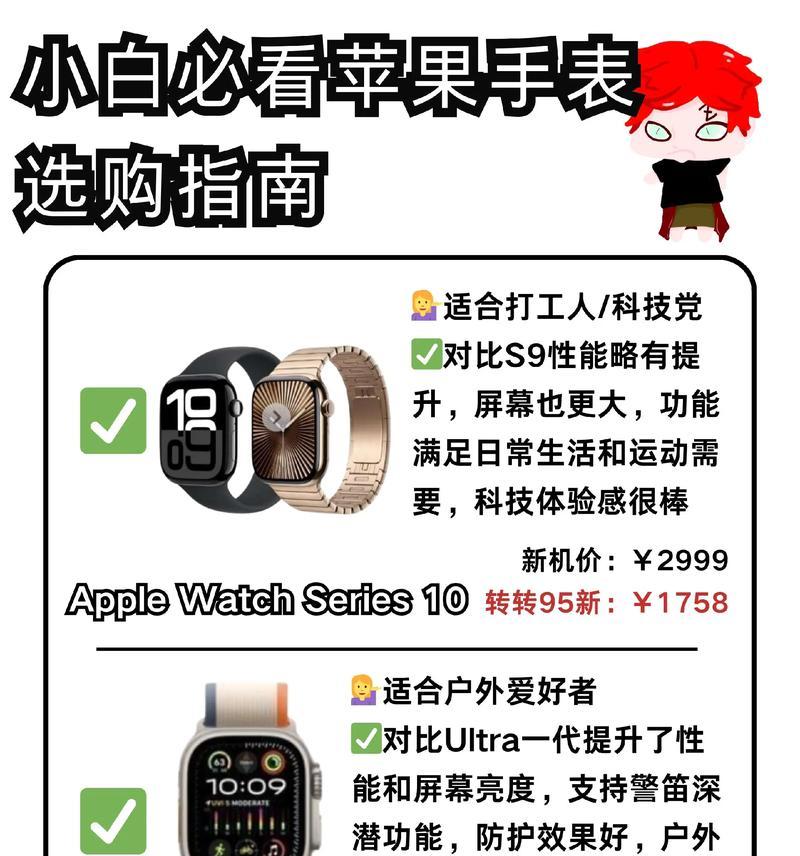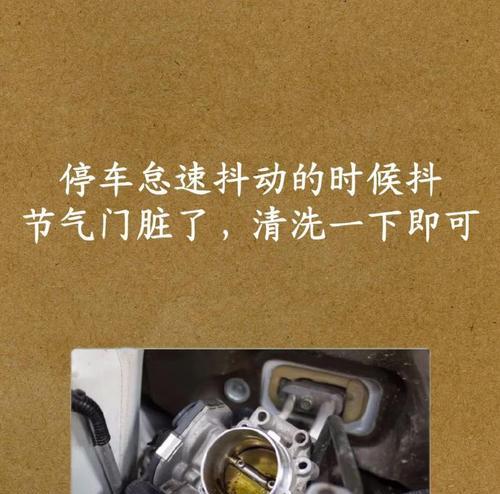苹果设备开启蓝牙不显示是什么原因?
- 电脑技巧
- 2025-05-19
- 52
在使用苹果设备时,蓝牙功能的正常运行对于连接各种外设至关重要。然而,有时候用户可能会遇到设备开启蓝牙但不显示可连接设备的状况,这不仅令人沮丧,而且影响日常使用。本文将深入分析苹果设备开启蓝牙不显示的可能原因,并提供一系列操作步骤及解决方案,帮助用户快速恢复正常蓝牙连接。
开启蓝牙不显示的可能原因
在开始解决问题之前,我们需要了解可能造成这一现象的原因。苹果设备开启蓝牙不显示可能由以下几个因素引起:
1.蓝牙设备电量过低:连接的外设如果电量不足,可能导致无法显示。
2.设备兼容性问题:不是所有的蓝牙设备都能与苹果设备无缝兼容。
3.系统软件问题:iOS或iPadOS等操作系统的软件故障可能导致蓝牙功能异常。
4.蓝牙服务未正确启动:有时蓝牙服务可能未被正确启动或中断。
5.距离过远或障碍物:蓝牙设备之间的距离过远或存在物理障碍物也可能导致无法连接。
6.设备处于飞行模式:尽管打开了蓝牙,但若设备处于飞行模式,则蓝牙功能被关闭。
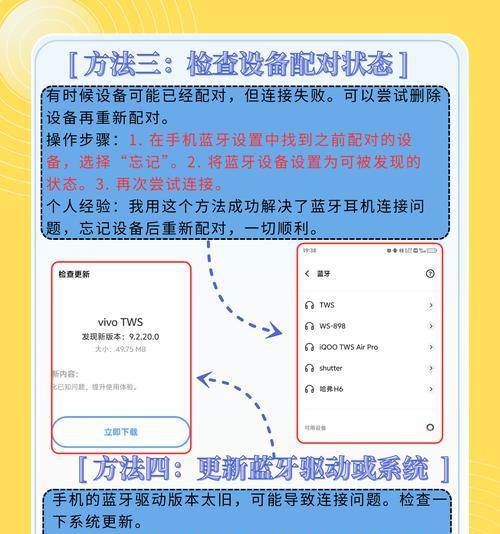
详细操作步骤解决开启蓝牙不显示
步骤一:检查外设电量
确认要连接的蓝牙设备是否电量充足。如果设备电量过低,请先进行充电,然后尝试重新连接。
步骤二:确认设备兼容性
检查外设是否与您的苹果设备兼容。在官网或产品说明书中通常可以找到兼容信息。不兼容的设备将无法正常显示和连接。
步骤三:检查系统更新
确认您的苹果设备是否已安装最新的系统更新。有时候,软件的更新可以修复已知的蓝牙连接问题。前往“设置”->“通用”->“软件更新”,检查并安装任何可用的更新。
步骤四:重启蓝牙服务
若系统无问题,尝试重启蓝牙服务:
1.在设备上,关闭蓝牙。
2.等待30秒,然后再次开启蓝牙。
步骤五:检查距离与障碍物
确保蓝牙设备在有效连接范围内,并且两者之间无物理障碍物。苹果设备的蓝牙有效工作距离大约在10米左右。
步骤六:退出飞行模式
若设备当前处于飞行模式,请退出飞行模式后,再尝试开启蓝牙连接。
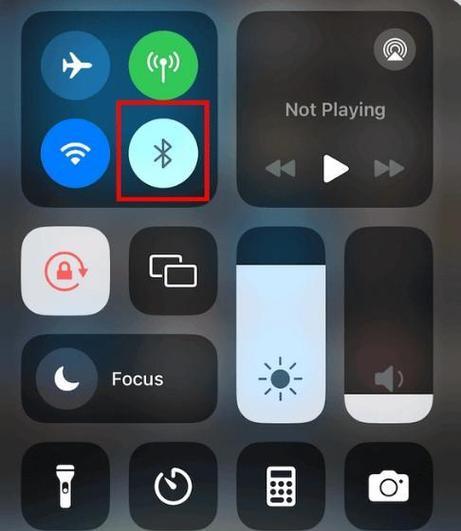
多角度拓展
若以上步骤未能解决问题,您还可以尝试以下高级解决方案:
1.忘记并重新添加蓝牙设备:在“设置”->“蓝牙”中,找到并选择“i”图标,然后点击“忘记此设备”,之后重新配对。
2.重置网络设置:在“设置”->“通用”->“重置”中选择“重置网络设置”,这将清除Wi-Fi和蓝牙的设置,之后重新启动设备。
3.联系苹果官方支持:如果以上方法都无法解决问题,可能是硬件问题。联系苹果官方技术支持或前往最近的苹果零售店寻求帮助。
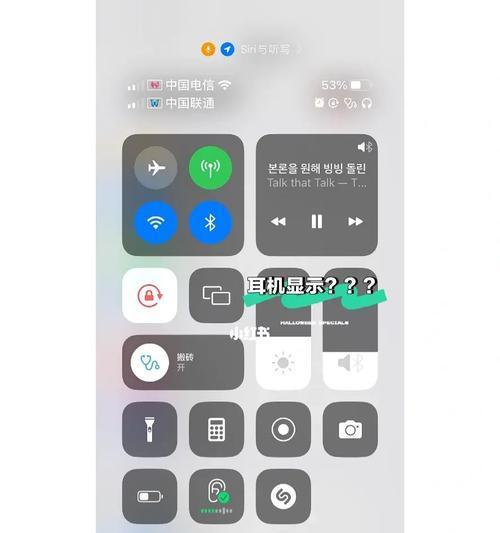
用户体验导向
为了更好的用户体验,建议在操作过程中细心注意每个步骤,并确保按顺序执行。如果遇到困难,不要犹豫联系专业人士的帮助。同时,保持对设备的定期维护和更新,以预防类似问题的发生。
在日常使用中,保持蓝牙设备的电量和定期检查兼容性,可以有效避免开启蓝牙不显示的问题。通过本文的详细指导,相信您能够快速定位问题原因,并找到合适的解决办法。
综上所述,苹果设备开启蓝牙不显示可能是由多种原因造成的,通过逐一排查并采取相应的解决措施,大多数情况下问题都能得到解决。保持对设备的正确操作和定期维护,将有助于提高设备的稳定性和使用寿命。
版权声明:本文内容由互联网用户自发贡献,该文观点仅代表作者本人。本站仅提供信息存储空间服务,不拥有所有权,不承担相关法律责任。如发现本站有涉嫌抄袭侵权/违法违规的内容, 请发送邮件至 3561739510@qq.com 举报,一经查实,本站将立刻删除。!
本文链接:https://www.wanhaidao.com/article-10419-1.html